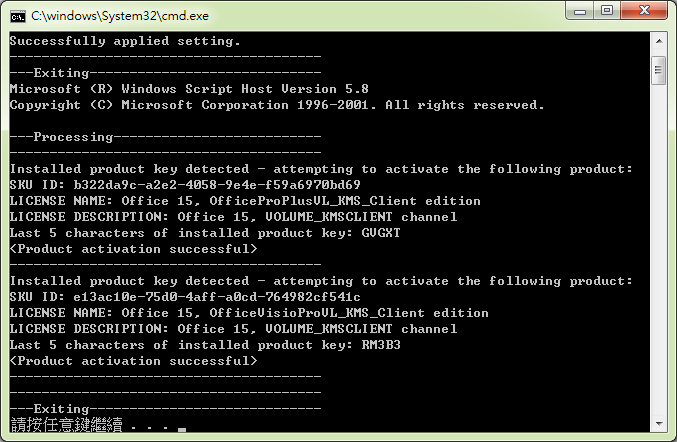| 序號 | 類別 | 名稱 | 大小 | 備註 |
|---|---|---|---|---|
| 序號 | 類別 | 名稱 | 大小 | 備註 |
| 1 | 影像編輯 | PhotoImpact12 正體中文 | 687.68MB | |
| 2 | 美工字型 | 華康字型 | 155.28MB | |
| 3 | 美工字型 | 文鼎UniFonts字博士CD1 | 638.73MB | |
| 4 | 美工字型 | 文鼎UniFonts字博士CD2 | 552.29MB | |
| 5 | 美工字型 | 文鼎UniFonts字博士CD3 | 192MB | |
| 6 | 輸入法類 | 自然輸入法9 XP,VISTA,2003 | 77.6MB | |
| 7 | 輸入法類 | 自然輸入法9 Windows7、8 | 43.78MB | |
| 8 | 自由軟體 | GIMP 2.10.36 | 306.43MB | |
| 9 | 自由軟體 | 7-Zip(25.01) | 1.57MB | |
| 10 | 防毒防駭 | 學校免費提供授權版之F-Secure | 88.06MB | |
| 11 | 輸入法類 | 嘸蝦米輸入法7.0 Windows 7 | 1.34MB | |
| 12 | 程式語言 | Visual Studio Professional2015 | 3936MB | |
| 13 | 辦公室類 | OFFICE2016 PRO 正體中文 64Bit | 963.92MB | |
| 14 | 辦公室類 | Office 2024 PRO 正體中文 64Bit | 2886.56MB | |
| 15 | 自由軟體 | LibreOffice 25.8.3 (X64) | 348.46MB | |
| 16 | 統計分析 | Qlik_Sense_Desktop_11.24 | 370.08MB | |
| 17 | 自由軟體 | 國家發展委員會ODF文件應用工具4.01版本(64位元) | 438.88MB | |
| 18 | 自由軟體 | VLC media player 3.0.21 | 42.86MB | |
| 19 | 辦公室類 | Visio 2016 PRO SP1正體中文64Bit | 585MB | |
| 20 | 辦公室類 | Office 2021 專業版正體中文 64Bit | 1817.06MB | 學生可使用O365版Office 請參考使用說明或至圖書館自學區使用 |
| 21 | 作業系統 | Windows10 正體中文64位元(22H2)2024-09 | 6619.31MB | |
| 22 | 辦公室類 | Office 2019 PRO 正體中文 64Bit | 1912.38MB | |
| 23 | 作業系統 | Windows11 正體中文64位元(25H2) | 7297.13MB | |
| 24 | 作業系統 | Windows11 正體中文64位元(24H2) | 5460.5MB | |
| 25 | 統計分析 | IBM_SPSS_Statistics_28(64bit) | 839.99MB | 可於雲端教室A204、U104、L509使用 圖書館自學區 |
| 26 | 影像編輯 | Adobe Creative Cloud | 0KB | 可於雲端教室U104使用 |
1.如顯示0x8007232B錯誤訊息,表示電腦沒辦法透過DNS,表示您需要透過手動步驟來完成。
2.如顯示0xC004F038錯誤訊息,表示 KMS系統未湊及25台,待系統湊及人數後,認證就會通過
3.如顯示0x80070005錯誤訊息,存取遭拒。要求的動作要求較高的權限。表示您在執行命令提示字元(cmd)時,沒有以系統管理員的身份執行,造成啟動失敗。請您以滑鼠右鍵按一下 cmd.exe,然後按一下「以系統管理員身分執行」。
4.如顯示0xC004F06C錯誤訊息,軟體保護服務回報無法啟用電腦。金鑰管理服務 (KMS) 判定要求時間戳記無效。-這個錯誤訊息,表示 您在電腦中設定的時間和KMS認證伺服器相差太多,造成啟動失敗。請您前往「控制台」選擇「時鐘、語言和區域」,並在「日期與時間」中「設定時間和日期」。
5.如顯示0xC004F039錯誤訊息,軟體保護服務回報無法啟用電腦。無法啟用金鑰管理服務 (KMS)。表示 您的電腦和KMS認證伺服器之間的網路連線出現問題,造成啟動失敗。
6.如顯示0XC004F074錯誤訊息,軟體保護服務回報無法啟用電腦。無法聯繫金鑰管理服務 (KMS)。您可能在系統的時區設定和KMS認證伺服器相差太多,造成啟動失敗。請您前往「控制台」選擇「時鐘、語言和區域」,並在「日期與時間」中「變更時區」,務必調整為UTC+8 台北,以利通過認證。
7.如顯示0xC004C008錯誤訊息,一個 Windows 副本可能已經安裝到多台電腦上。您的作業系統已安裝的金鑰已經在另一台電腦上啟用。或可能不慎安裝盜版被判定為另一台全新主機,而被拒絕啟用。
8.如顯示0XC004F017錯誤訊息,您的電腦中安裝的Office軟體為隨機版,無法透過大量授權機制啟用,請移除隨機版並重新下載安裝學校提供的Office版本後,再重新啟用。
9.如顯示0xC004F035錯誤訊息,軟體授權服務回報電腦無法啟動與磁碟區授權產品金鑰。據微軟說明,這是由於您的電腦 BIOS 是配合硬體廠商隨機出貨版本(OEM)的 Microsoft 作業系統而設計,不符合微軟授權規範,也無法通過認證。
10.如顯示0x8007000D錯誤訊息。重新註冊Windows
使用微軟公司提供的測試軟體來檢查。
如果BIOS有SLIC table且Windows Marker Version是N/A,則可能無法通過kms認證。
MGADiag 工具偵測的ACPI_SLIC 資料表 及BIOS 資訊並不會出現在 GUI 輸出,若要查看 BIOS 資訊,依序按一下 [ Windows ] 索引標籤,按一下 [ 複製] ,然後將輸出貼入 [記事本] 查看。
1.註冊之前請於瀏覽器網址列中輸入https://kms.fgu.edu.tw,會出現下圖。
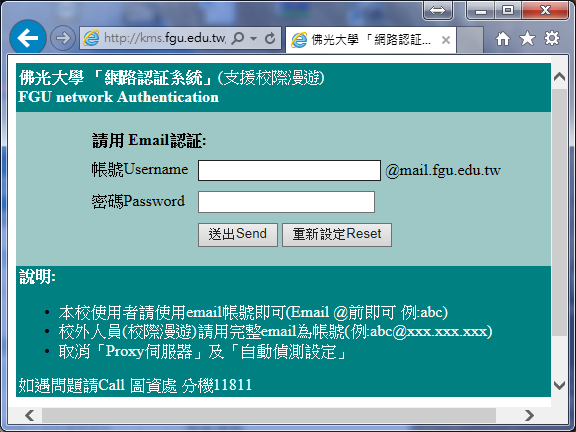
2..請輸入學校電子郵件帳號密碼登入,暫時取得網路通道授權(約莫數分鐘)。
3.請再登入一次,下載註冊用檔案。
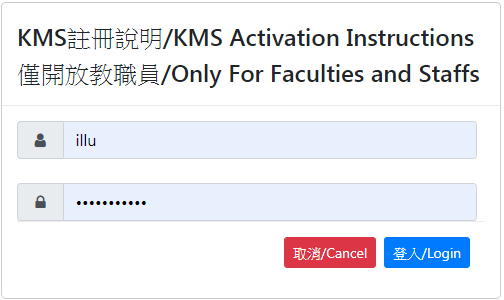
4.請依您的需求選擇下載檔案:
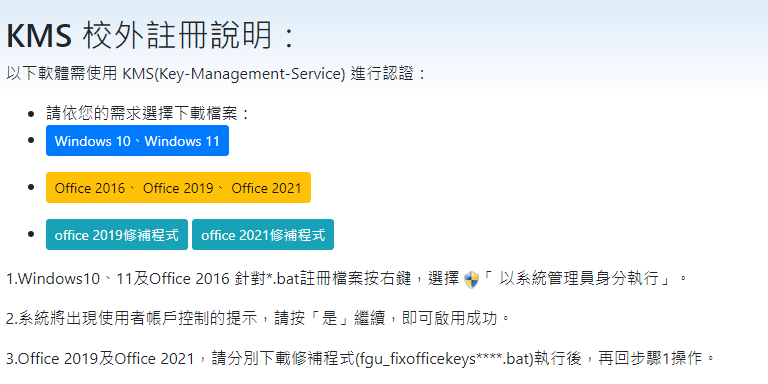
5.授權成功畫面如下:Windows
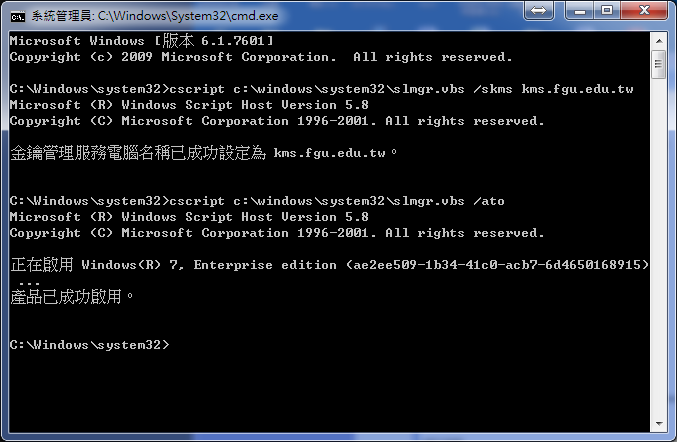
5.1.授權成功畫面如下:Office
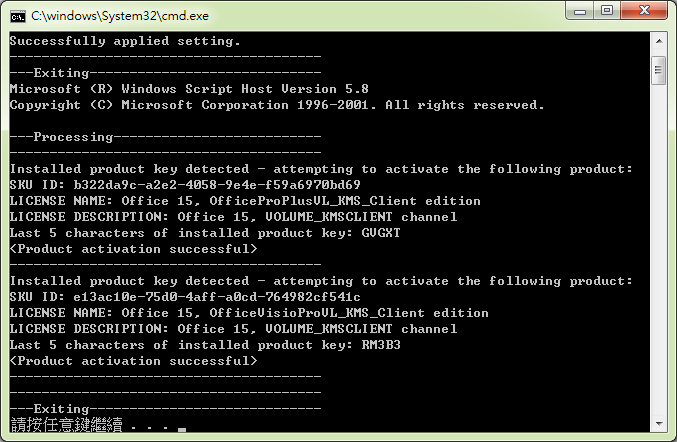
KMS Activation Instructions
step 1.Input .https://kms.fgu.edu.tw address in the browser before KMS activation.
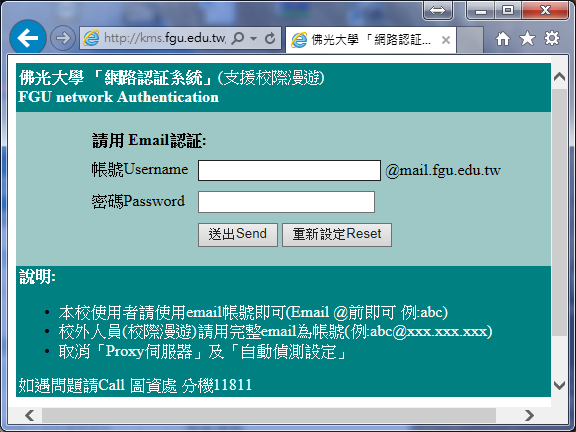
step 2.Use your FGU E-mail account and password login.
Please complete the activation within five minutes.。
step 3.Login agin for download KMS activation file.
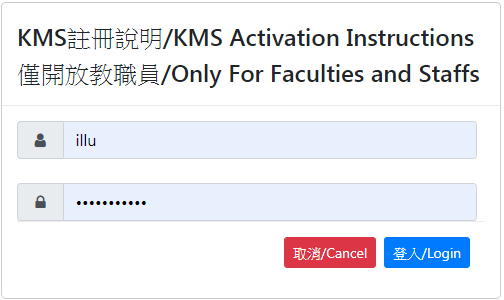
step 4.According your needs to download activation file :
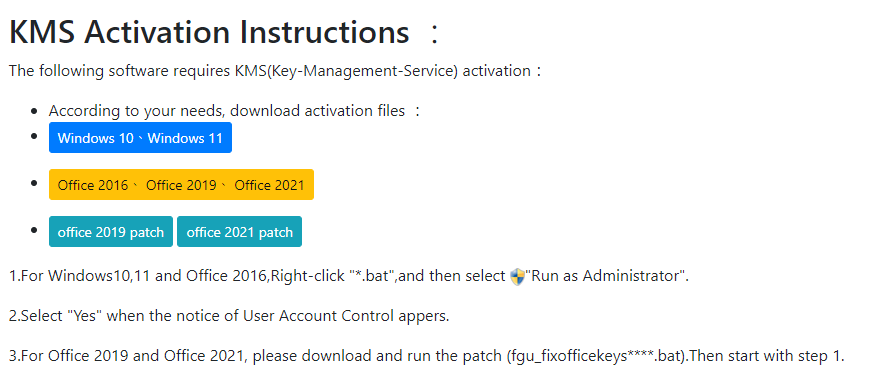
step 5.The success screen is as follows:Windows
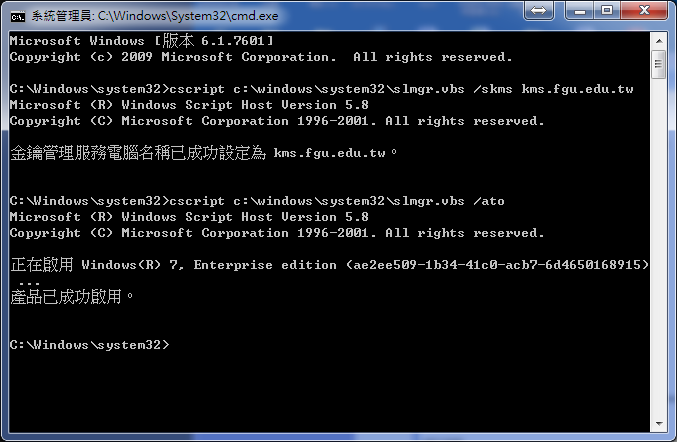
step 5.1.The success screen is as follows:Office